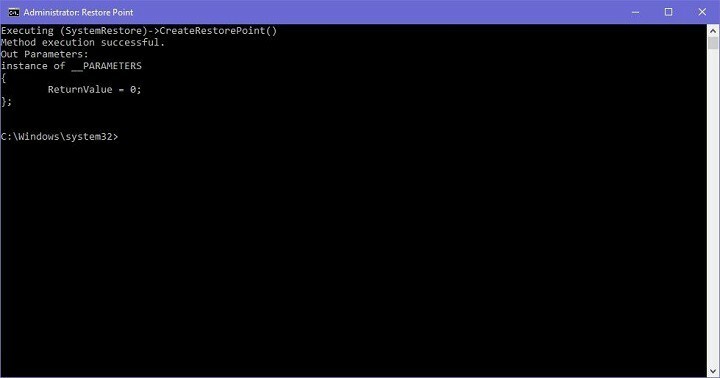
Αυτό το λογισμικό θα διατηρήσει τα προγράμματα οδήγησης σας σε λειτουργία και σε λειτουργία, διατηρώντας έτσι ασφαλή από συνηθισμένα σφάλματα υπολογιστή και αστοχία υλικού. Ελέγξτε τώρα όλα τα προγράμματα οδήγησης σας σε 3 εύκολα βήματα:
- Κατεβάστε το DriverFix (επαληθευμένο αρχείο λήψης).
- Κάντε κλικ Εναρξη σάρωσης για να βρείτε όλα τα προβληματικά προγράμματα οδήγησης.
- Κάντε κλικ Ενημέρωση προγραμμάτων οδήγησης για να λάβετε νέες εκδόσεις και να αποφύγετε δυσλειτουργίες του συστήματος.
- Το DriverFix έχει ληφθεί από το 0 αναγνώστες αυτόν τον μήνα.
Τα σημεία επαναφοράς είναι πολύ χρήσιμα χαρακτηριστικά των λειτουργικών συστημάτων των Windows. Όλοι οι χρήστες θα πρέπει να έχουν τουλάχιστον ένα πρόσφατο σημείο επαναφοράς δημιουργήθηκαν, ανεξάρτητα από το πόσο σκληρά «εκμεταλλεύονται» τους υπολογιστές τους. Windows 10, όπως όλα παλαιότερες εκδόσεις των Windows, έχει τη δική του επιλογή για δημιουργία σημείου επαναφοράς, αλλά εμείς μια απλούστερη μέθοδος.
Το μόνο που έχετε να κάνετε για να δημιουργήσετε μια άμεση συντόμευση σημείου επαναφοράς στην επιφάνεια εργασίας σας (ή οπουδήποτε θέλετε) είναι να εκτελέσετε ένα απλό κόλπο με λίγα κλικ.
Αυτή η μέθοδος δεν συνδέεται αυστηρά με τα Windows 10, καθώς μπορεί να εκτελεστεί σε Windows 7 και Windows 8.1, επίσης, αλλά είναι πιο χρήσιμο στα Windows 10, ειδικά στην προεπισκόπηση των Windows 10.
Βήματα για τη δημιουργία ενός σημείου επαναφοράς των Windows 10
Επαναφορά εργαλείου δημιουργίας σημείων στα Windows 10
Δείτε πώς μπορείτε να δημιουργήσετε εύκολα ένα εργαλείο δημιουργίας σημείου επαναφοράς στην επιφάνεια εργασίας σας:
- Κάντε δεξί κλικ στην επιφάνεια εργασίας, μεταβείτε στο Νέο και επιλέξτε Συντόμευση
- Στον οδηγό «Δημιουργία συντόμευσης», εισαγάγετε την ακόλουθη εντολή.
- exe / k "Wmic.exe / Namespace: rootdefault Path SystemRestore Call CreateRestorePoint"% DATE% ", 100, 7 ″
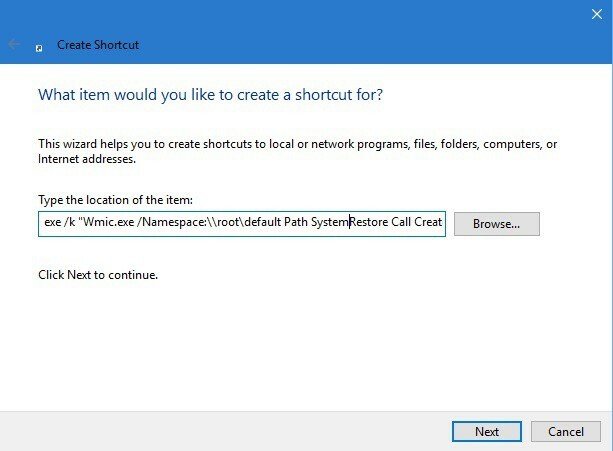
- exe / k "Wmic.exe / Namespace: rootdefault Path SystemRestore Call CreateRestorePoint"% DATE% ", 100, 7 ″
- Κάντε κλικ στο Επόμενο και ονομάστε τη συντόμευση ειδήσεων ανάλογα με την επιθυμία σας
Και πηγαίνετε! Τώρα έχετε ένα εργαλείο δημιουργίας σημείου επαναφοράς στην επιφάνεια εργασίας σας και το μόνο που χρειάζεται να κάνετε για να δημιουργήσετε ένα σημείο επαναφοράς είναι να το εκτελέσετε. Όμως, πρέπει να σημειώσουμε ότι θα λειτουργήσει μόνο εάν εσείς ανοίξτε το ως Διαχειριστής, λοιπόν, λάβετε υπόψη αυτό.
Μόλις το εκτελέσετε, το Γραμμή εντολών θα ανοίξει το παράθυρο και θα ξεκινήσει αυτόματα τη δημιουργία του νέου σημείου επαναφοράς. Θα χρειαστεί να περιμένετε λίγα λεπτά για να ολοκληρωθεί η διαδικασία, ανάλογα με το μέγεθος της μονάδας δίσκου C: Μόλις ολοκληρωθεί η δημιουργία, θα λάβετε ένα «Η εκτέλεση της μεθόδου ήταν επιτυχήςΚαι θα δημιουργηθεί το νέο σημείο επαναφοράς.
Όπως είπαμε, τα σημεία επαναφοράς είναι εξαιρετικά χρήσιμα, ειδικά στην προεπισκόπηση των Windows 10, επειδή εάν κολλήσετε με ένα κατεστραμμένη κατασκευή ή κάποιο άλλο είδος σφάλματος, θα μπορείτε να επαναφέρετε την προηγούμενη κατάσταση λειτουργίας του υπολογιστή σας εύκολα.
Υπάρχουν επίσης καταστάσεις όπου δεν μπορείτε να δημιουργήσετε ένα σημείο επαναφοράς. Ή, καταφέρατε να δημιουργήσετε ένα, αλλά δεν μπορείτε να το χρησιμοποιήσετε. Καλύψαμε ήδη αυτά τα προβλήματα στους οδηγούς αντιμετώπισης προβλημάτων.
Έτσι, εάν χρειάζεστε κάποιες λύσεις για την επίλυση προβλημάτων σημείων επαναφοράς, μπορείτε να δείτε τους οδηγούς που αναφέρονται παρακάτω:
- Επιδιόρθωση: Το σημείο επαναφοράς δεν λειτουργεί στα Windows 10
- Διόρθωση: Τα Windows 10 δεν μπορούν να βρουν σημείο επαναφοράς
- Το σφάλμα αποκατάστασης συστήματος δεν ολοκληρώθηκε επιτυχώς στα Windows 10 / 8.1 / 8


